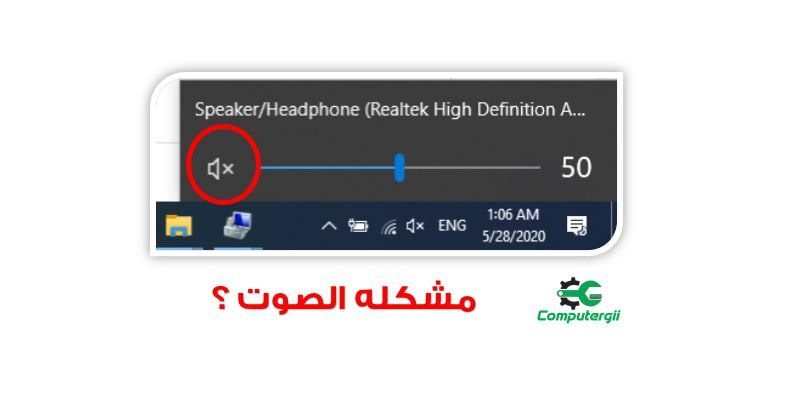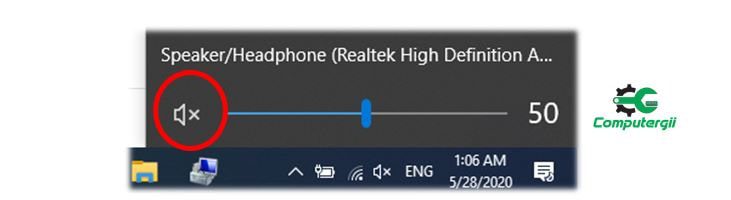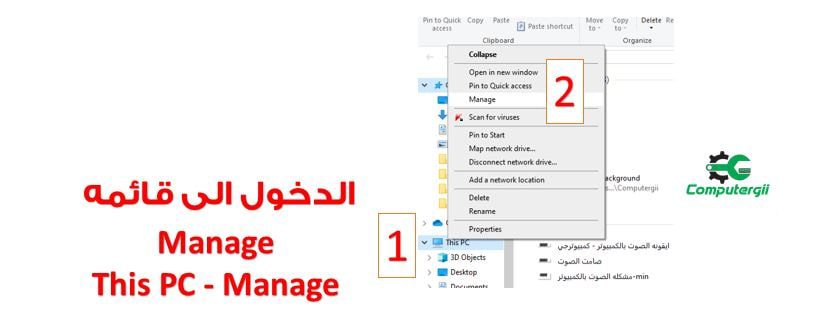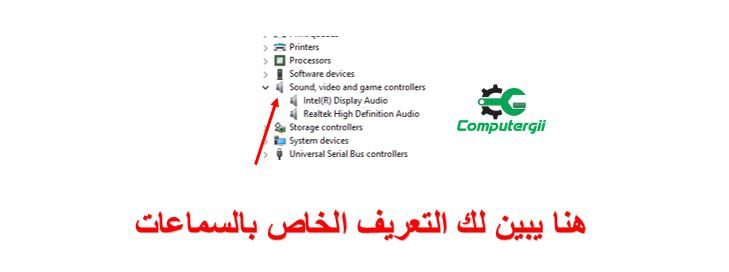مشاكل الصوت في الكمبيوتر وحلولها
مشاكل الصوت في الكمبيوتر وحلولها .. عند القيام بتشغيل جهاز الكمبيوتر لمشاهدة بعض الأفلام او لسماع الموسيقى تتفاجئ بأن نظام الصوت في الكمبيوتر لا يعمل، هذا الأمر غير مقلق لان مشكلة توقف الصوت في الكمبيوتر يتوفر لها العديد من الحلول ولكن يجب عليك اولاً ان تقوم بتحديد ما هو سبب المشكلة الرئيسي حيث ان مشاكل الصوت لها الكثير من الأسباب المختلفة، اولاً يجب عليك تحديد المشكلة ومن ثم معرفة سببها ثم تقوم بتطبيق الحل عليها، وكل ما عليك هو القيام بحل المشكلة من خلال اتباع العديد من الإجراءات حتى نهايتها ومن ثم تجد المشكلة وما هي سببها الرئيسي وما هي الخطوات المطلوب القيام بها للوصول الى الحل بكل سهولة.
المشاكل الأساسية لتوقف نظام الصوت في الكمبيوتر
- عدم توفر كارت الصوت في جهاز الكمبيوتر.
- او ان كارت الصوت الخاص بالجهاز جودته ضعيفة.
- او ان كابل السماعات غير متصل بشكل جيد بـكارت الصوت في جهاز الكمبيوتر.
- أو انتهاء العمر الافتراضي لكارت الصوت.
- عدم تثبيت تعريفات الصوت علي الجهاز.
- انتهاء العمر الافتراضي للسماعات وفي هذه الحالة يجب عليك تبديلها او ان كابل السماعات لا يعمل بالشكل الصحيح.
- إغلاق نظام الصوت من الاعدادات الخاصة بالصوت.
مشاكل الصوت في الكمبيوتر وحلولها
سوف تقوم بتحديد المشكلة الاساسية ومن ثم القيام بحلها بكل سهولة ومن هذه الخطوات التالي:
الخطوات:
1-قم بإعادة التشغيل للجهاز حتي يعمل الصوت:
في معظم الأوقات تكون المشكلة سطحية وتتطلب منك فقط اعادة تشغيل جهاز الكمبيوتر ومن ثم يعود للعمل مرة اخرى بشكل صحيح.
2- فحص الوصلات الخاصة بالصوت:
- التأكد من الاتصال بالسماعات الخاصة بك بجهاز الكمبيوتر بشكلها الصحيح وفي المخرج الصحيح في كارت نظام الصوت في الكمبيوتر.
- يوجد في مخرج كرت الصوت 3 مخارج رئيسية او اربعة ويرجع ذلك الى نوع كارت الصوت الذي يتوفر في جهاز الكمبيوتر الخاص بك.
- غالباً ما يكون المخرج الاوسط هو المخرج الخاص بالسماعات، هنا يجب عليك القيام بفحصه بشكل جيد والتأكد من وصلة بالسماعات في المدخل الصحيح.
3- هل قمت بإغلاق نظام الصوت:
- في حال وجدت الوصلات متصلة بالشكل الصحيح، قم بفحص الصوت من داخل الجهاز، سوف تشاهد ايقونة نظام الصوت بجانب الساعة .
- في حال وجدت علامة صامت ذات اللون الأحمر على ايقونة الصوت عليك بالضغط عليها بعد ذلك قم بالضغط على الغاء خاصية كتم الصوت.
4- فحص مدير الأجهزة computer Manager
- قم بالتوجه الى مدير الاجهزة من الضغط زر ايمن للفأره على My Computer وبعدها Manage
- . ثم computer Management
- سوف تجد ايقونه الصوت ، قم بالتأكد من ظهوره بالشكل الصحيح وهذا يعني أن الجهاز الخاص بك تعرف علي كارت الصوت بالشكل الصحيح .
- في حال كانت العلامة صفراء فهذا يعني أن الكمبيوتر لم يتعرف على كارت الصوت وفي هذا الحالة يجب عليك تعريف كارت الصوت عن طريق اسطوانة التعريفات الخاصة به.
إقرأ المزيد حول معرفه ما هي أفضل برامج تعريفات للكمبيوتر
في حال كنت تستخدم وندوز 7 مشكلة توقف الصوت في الكمبيوتر
- في حال كنت تستخدم ويندوز 7 ، فهنا يجب عليك إعادة تشغيل الكمبيوتر وفي حال ان الصوت لم يعمل قم بإعادة تثبيت الويندوز الخاص بالجهاز.
- اما ان لم تجد، فهذا يعتبر ان كارت الصوت لا يتصل بجهاز الكمبيوتر، فيجب عليك في هذه الحالة التأكد من وصلة بالشكل الصحيح.
الخلاصة في مشاكل الصوت في الكمبيوتر وحلولها
في حال واجهت مشاكل في نظام الصوت الخاص بجهازك الخاص فإن مشاكل الصوت في الكمبيوتر وحلولها تكون من خلال اتباع الخطوات التالية:
- التأكد من ان السماعات متصلة بالمخرج بالشكل الصحيح .
- يستطيع المستخدم تجربتها على الموبايل الخاص به او علي اي كاسيت لديك او من خلال جهاز الكمبيوتر او على اللاب توب .
- إن كانت السماعة تعمل بالشكل الصحيح عليك الانتقال الى الخطوة التالية واذا لا تعمل بالشكل الصحيح يجب عليك استبدالها .
- بعد ذلك قم بالفحص لنظام الصوت مغلق في الكمبيوتر ام لا.
- هل قمت بخفض مستوى الصوت الى الحد الاقصى، ان كانت الاجابة نعم قم برفع مستوى الصوت مرة اخرى.
- قم بفحص التعريفات، هل التعريفات الخاصة بنظام الصوت تعمل بشكلها المطلوب أو لا .
- ان كانت الاجابة نعم ، انتقل للخطوة التالية وان كانت لا في هذه الحالة يجب عليك تثبيت تعريف نظام الصوت مرة اخرى.
- بعد دخولك الى مدير الاجهزة computer Management ولم تشاهد كارت الصوت موجود يعني ان كارت الصوت ليس متصلاً بالكمبيوتر.
- فيجب هنا فحص كارت الصوت وفي حال لم تكن لديك الخبرة الكافية فيجب عليك الذهاب الى خبير صيانة هاردوير.
شاركنا في التعليقات بمشاكل الصوت التي واجهتك أثناء استخدامك للكمبيوتر ..!